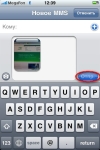
¿Cómo enviar MMS desde un iPhone? ¿Cómo encender la función MMM en el iPhone?
Muchos usuarios de iPhone a veces se pierden al enviar MMS, ya que no hay una línea ordinaria para enviar. Entonces, ¿cómo configurar y enviar MMS?
Navegación
Todos saben que iOS tiene una interfaz sin complicaciones y comprensible. Como la práctica ha demostrado, incluso un niño puede simplemente hacerle frente a él. Pero los principiantes todavía a menudo tienen dificultades con el trabajo en programas o funciones del dispositivo, así como cuando funcionan con datos que luego resultan ser simples.

En la categoría de tales opciones, también está el envío de MMS desde el iPhone. La principal dificultad radica en ausencia de una línea convencional para enviar MMS, que es conocido por casi todos los usuarios de teléfonos simples. Esto puede confundir al principiante cuando intenta enviar MMS a un amigo.
Descubra cómo la función MMS está conectada al iPhone, así como a cómo enviarlos.
Para usar con éxito la función, primero obtenga la configuración del operador y guárdela.
Configuración de la función de MMS

- Vaya a la configuración y vaya al menú de gestión de bonos móviles
- Una ventana se abre donde es necesario mover el control deslizante a la posición "inclusiva"
- Baje la página hasta la línea "Red de transferencia de datos celulares" y vaya a esta sección
- Una página se abrirá donde necesita verificar la corrección de la información especificada
- Si no hay nada en los campos, entonces deben llenarse manualmente
- Los datos para ingresar a cada compañía celular se encuentran en el sitio web oficial. O puede encontrar estos datos en Internet. Pero, como regla, el iPhone en sí determina la conexión celular que usa y llena todos los campos
Esta fue una de las partes más difíciles de las instrucciones, ahora vale la pena decir sobre la inclusión de la función y su uso. Esto se puede hacer de varias maneras.
Método 1. Envío a través de una aplicación estándar
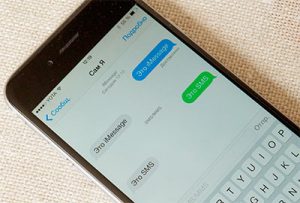
Inclusión de MMS en un iPhone
- Vaya a la aplicación "Mensajes" a través del escritorio
- En la parte superior derecha, haga clic en lápices de una hoja de papel
- En la sección de crear un nuevo mensaje después de elegir el destinatario, haga clic en el icono de la cámara
- Seleccione el archivo deseado para enviar
- Agregar texto y enviar mmm
Método 2. Envío a través de la galería
- Ir a la carpeta de fotos
- Seleccione las imágenes deseadas
- Haga clic en el icono a continuación a la izquierda y seleccione "Mensaje"
- Ingrese el número de destinatario, agregue una firma y envíe
Método 3. Envío desde la cámara
- Primero toma una foto
- Seleccione la foto resultante a continuación a la izquierda para que se abra en la pantalla completa
- A continuación verá una flecha. Haga clic en él y justo allí en MMS puede enviar una imagen
¡Eso es todo! Enviar MMS con iPhone no es tan difícil.
